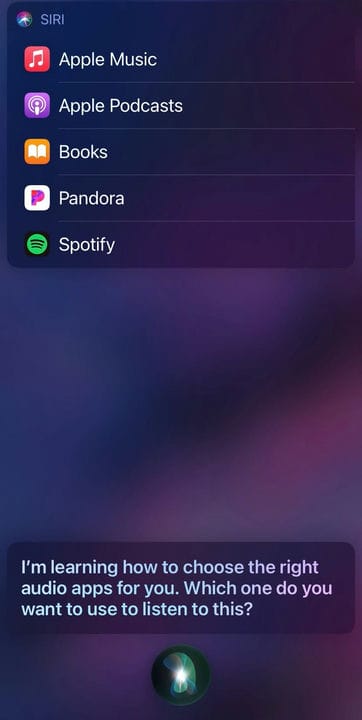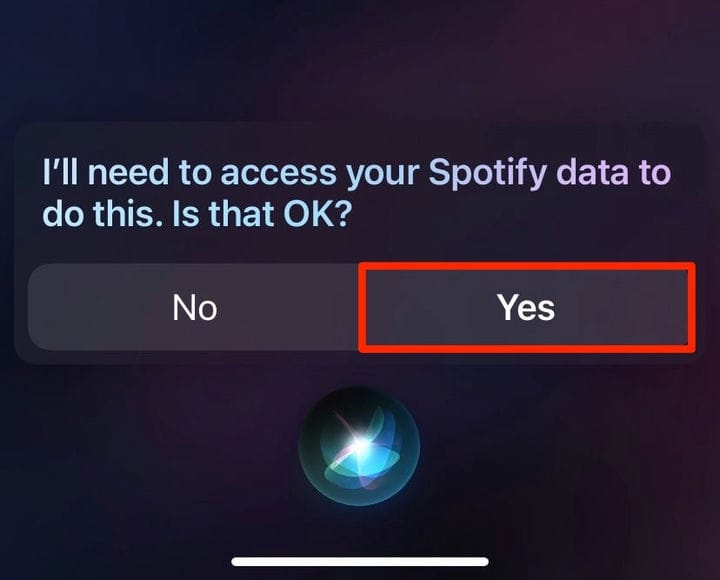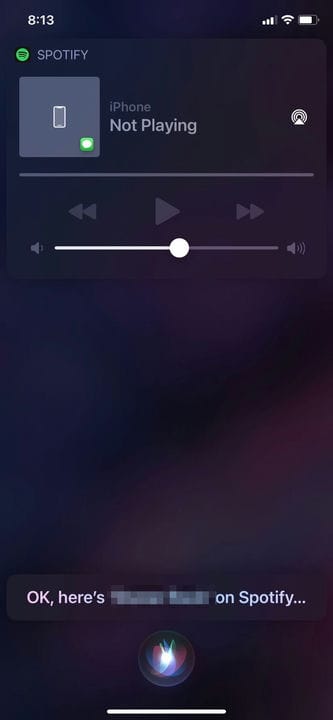Як встановити музичний плеєр за замовчуванням на iPhone та iPad
- Ви можете встановити музичний плеєр «за замовчуванням» на своєму iPhone, щоб Siri могла використовувати його, коли попросять відтворити пісню.
- По-перше, переконайтеся, що ви оновили свій iPhone до iOS 15 і чи все Siri налаштовано.
- Якщо ви хочете, щоб Siri відтворювала музику з іншої програми, ви можете вказати це під час введення команди.
Просто просити Siri «відтворити музику» завжди викликало Apple Music — дратувало, якщо у вас не було підписки. Але з iOS 14.5 з'являється можливість встановити власний музичний додаток за замовчуванням.
Тепер, якщо ви попросите Siri «відтворити музику» або відтворити певну пісню, подкаст або книгу, на вашому телефоні з’явиться список програм, з яких ви можете вибрати. Незалежно від того, чи це Spotify, Audible, Pandora, Apple Podcasts або інша аудіо-додаток, ви можете вибрати, який ви хочете використовувати.
Ви можете використовувати це меню, щоб вибрати музичний плеєр за замовчуванням. Просто зверніть увагу, що це не так просто, як відкрити додаток Налаштування — вам потрібно буде пройти через Siri.
Що станеться, якщо встановити музичний плеєр за замовчуванням на iPhone
Установлення музичного плеєра за замовчуванням не надає цьому додатку особливих привілеїв чи доступу до ваших даних. Все це означає, що коли ви попросите Siri відтворити музику, не вказавши, з якої програми ви хочете її отримати, Siri використовуватиме ваш за замовчуванням.
Крім того, TechCrunch повідомляє, що навіть після встановлення нового додатка він не стане вашим «за замовчуванням» у традиційному розумінні. Натомість Siri з часом повинна буде засвоїти ваші звички і з часом пристосуватися до ваших уподобань. Це означає, що він може розпізнати, що ви віддаєте перевагу слухати музику на Spotify, але віддаєте перевагу слухати подкасти на Apple Podcasts, наприклад.
Якщо ви все ще хочете допомогти Siri дізнатися, які переваги у вашому музичному додатку, ось як налаштувати музичний плеєр за замовчуванням на вашому iPhone.
Як встановити музичний додаток за замовчуванням на iPhone та iPad
Перш ніж почати, переконайтеся, що ви оновили свій iPhone до iOS 15 (або iPad до iPadOS 15 ), якщо ви ще цього не зробили, і двічі перевірте, чи налаштовано Siri.
1. Тепер викличте Siri за допомогою бічної кнопки або скажіть «Привіт, Siri» та попросіть «Відтворити музику» або «Відтворити [назва пісні, подкасту, книги тощо]».
2. Коли ви це зробите вперше, за умови, що ви оновили свій iPhone, ви побачите список доступних опцій аудіо, включаючи Spotify, YouTube і Tidal, якщо вони встановлені. Торкніться того, який ви хочете використовувати.
Попросіть Siri відтворити вашу пісню після оновлення до iOS 14.5 і дочекайтеся появи списку програм.
Софі Путка/Інсайдер
3. Якщо Siri запитує дозвіл на доступ до даних музичного додатка, підтвердьте його, сказавши «Так» або торкнувшись «Так» у підказці.
Надайте Siri дозвіл на доступ до даних музичного додатка.
Софі Путка/Інсайдер
4. Siri почне відтворювати ваш запит на пісню, або, якщо ви просто попросили «музику», останнє, що ви слухали.
Ваша пісня почне відтворюватися в програмі, яку ви вказали Siri вибрати.